
Зміст
- Як виправити Windows 10 Bluetooth Keyboard Проблеми
- Як виправити Windows 10 USB Keyboard Проблеми
- Як увімкнути та вимкнути екранну клавіатуру
- Як вимкнути автоматичне виправлення та пропозиції
- Як дізнатися, чи клавіатура Windows 10 підсвічена
- Huawei MateBook
Проблеми з клавіатурою Windows 10 можуть зруйнувати ваш робочий процес і зірвати ваше розслаблення. Тому вам потрібні ці поради для вирішення будь-яких проблем, з якими ви стикаєтеся з клавіатурою негайно.
Неважливо, який комп'ютер у вас є, проблеми з клавіатурою Windows 10 страшні. Погане програмне забезпечення або оновлення драйверів можуть зробити клавіатуру марною. Проблема виходить за межі ноутбуків. Проблеми з клавіатурою є величезною проблемою для пристроїв зі знімними клавіатурами та сенсорними екранами, наприклад, 2-в-1 і настільних ПК. Немає нічого гіршого, ніж зникнення екранної клавіатури, коли ви вводите щось важливе.

Lenovo Yoga 720
Не потрапляйте на роботу, школу чи улюблену кав'ярню без належного робочого способу введення тексту та навігації по Windows. Використовуйте ці поради, щоб виправити проблеми з клавіатурою Windows 10 в момент їх виникнення.
Читати: 56 Кращі програми для Windows 10 у 2017 році
Як виправити Windows 10 Bluetooth Keyboard Проблеми
Проблеми з клавіатурою Windows 10 Bluetooth дуже поширені. Якщо клавіатура, яка дає вам проблеми, підтримує бездротовий зв'язок з комп'ютером і не має USB-приймача, це клавіатура Bluetooth.
Погані драйвери для деяких комп'ютерів Windows 10, як і Surface Pro 2017, призводять до поганого підключення Bluetooth. Спробуйте вимкнути комп'ютер і знову ввімкнути його. Якщо виникла проблема з драйвером, це зазвичай виправлено.

Це не рідкість для Bluetooth клавіатур, щоб відключити від Windows 10 випадково, якщо є проблема з тим, як два пристрої спарені разом. Якщо клавіатура раптово перестала працювати повністю, спробуйте знову створити пару.
Відкрийте вікно Налаштування app. Натисніть на Пристрої. Тепер знайдіть свою клавіатуру Bluetooth у списку парних аксесуарів на лівій стороні екрана. Якщо клавіатура є, виберіть її. Тепер натисніть кнопку Видалити пристрій. Кнопка.
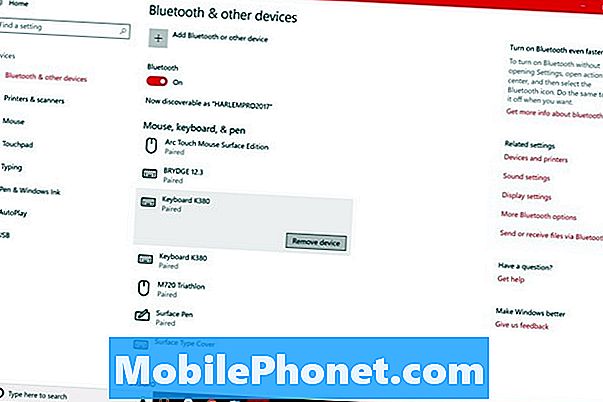
Використовувати Додати Bluetooth або інший пристрій у верхній частині екрана, щоб знову об'єднати аксесуар з пристроєм. Не забувайте розмістити клавіатуру Bluetooth у режимі сполучення, щоб вона відображалася у списку доступних пристроїв Bluetooth. Це відрізняється для кожної клавіатури, але більшість з них має спеціальну кнопку з символом Bluetooth на ній для з'єднання.
Нарешті, якщо будь-який з цих трюків провалиться, спробуйте завантажити останні драйвери Bluetooth від компанії, яка створила вашу клавіатуру Bluetooth.Logitech, Microsoft та інші виробники аксесуарів пропонують завантаження програмного забезпечення на своєму сайті. Можливо, вам доведеться тимчасово перейти на кабель USB, щоб ці оновлення програмного забезпечення були встановлені на пристрої.
Читайте: 5 кращих клавіатур ігор для ПК
Як виправити Windows 10 USB Keyboard Проблеми
Проблеми з підключенням і драйверами також не стосуються клавіатур Bluetooth. Вони також можуть зруйнувати клавіатуру USB. Ці самі поради щодо усунення несправностей допоможуть вам знову працювати правильно.
Відключіть USB-клавіатуру і залиште його не підключеним, доки не почуєте звуковий сигнал від комп'ютера, який дасть вам змогу дізнатися, що пристрій від'єднано. Після того як ви почуєте дзвін, знову підключіть його. Повідомлення на правому краю екрана повинно повідомляти вас, коли клавіатура знову готова до використання.

Читати: Logitech Keys to Go Огляд: Портативна механічна клавіатура
Коли це не спрацює, спробуйте підключити клавіатуру до іншого порту USB. Якщо він працює через цей новий порт, ви можете зобов'язані Windows 10 клавіатурі проблеми з розбитим портом. Використовуйте шматок стрічки і зафіксуйте цей порт. Таким чином, ви знаєте, щоб не використовувати його в майбутньому.
Нарешті, як і інші типи клавіатур, переконайтеся, що ваш ПК з Windows 10 має найновіші драйвери та програмне забезпечення від компанії, що створила USB-клавіатуру. Дешевіші клавіатури покладаються на стандартні драйвери Microsoft, тому ви не зможете знайти нові драйвери в Інтернеті.
Як увімкнути та вимкнути екранну клавіатуру
Проблеми клавіатури Windows 10 не стосуються навіть фізичних клавіатур. Проблеми програмного забезпечення та збої можуть зробити клавіатуру на екрані розчарувальною для використання на сенсорних екранах і планшетах. Один з найбільш розчаровуючих речей про клавіатуру - це просто його запуск. Іноді, незалежно від того, що ви натискаєте, вона просто не відкриється.
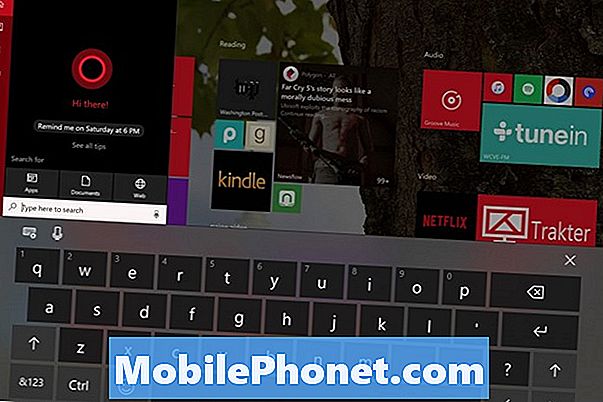
Читати: Як користуватися Emoji на Windows 10, Windows 8 і Windows 7
Якщо ваш комп'ютер має сенсорний екран, клавіша клавіатури повинна сидіти в нижньому правому куті дисплея. Натискання цієї кнопки відкриє екранну клавіатуру. Щоб додати кнопку клавіатури, натисніть і утримуйте будь-де на панелі, яка проходить уздовж нижнього краю дисплея. Тримайте палець, поки не побачите квадратний спливаючий під ним. Тепер виберіть Показати кнопку сенсорної клавіатури у спливаючому меню.

Коли ваш комп'ютер перебуває в режимі планшетного ПК і у вас немає прикріпленої апаратної клавіатури, екранна клавіатура автоматично відкриється. Щоб перейти в режим планшетного ПК, покладіть палець на право на дисплеї та проведіть пальцем ліворуч відкрити Центр дій. Тепер натисніть на Режим планшета у нижній частині Центру дій.
Читати: Як використовувати планшетний режим у Windows 10
Як вимкнути автоматичне виправлення та пропозиції
Функція автоматичного виправлення Windows 10 не завжди допомагає визначити, яке саме слово ви хочете ввести. Якщо він послідовно отримує неправильні слова, вимкніть його.
Тип Введення тексту в панель пошуку в нижньому лівому куті екрана. Усередині програми "Налаштування" перегорніть Автоматичне виправлення слів із помилками перейти до Вимкнено. Це гарна ідея, щоб дозволити своєму комп'ютеру виділити слова, які він вважає помилковими, тому не перевертайте цей вимикач у положення Вимк.
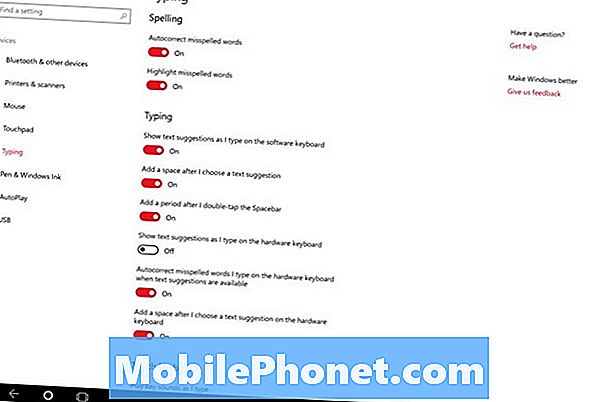
Як дізнатися, чи клавіатура Windows 10 підсвічена
Деякі проблеми з клавіатурою Windows 10 пов'язані з непорозумінням. Клавіатури з підсвічуванням - одна з них. Усі ноутбуки Windows 10 і 2-в-1 не постачаються з клавіатурами з підсвічуванням. Перегляньте назву та номер моделі комп'ютера, який у вас є в Інтернеті. Перевірте його специфікації, щоб переконатися, що вони мають клавіші з підсвічуванням, якщо ви не можете зрозуміти, як їх увімкнути.
На жаль, у Windows 10 немає жодного програмного перемикача для включення клавіш з підсвічуванням. Якщо у вашому комп'ютері є, комбінація клавіатури вмикає та вимикає їх. Шукайте символи на клавіатурі, як клавіші F1 і F2 на малюнку нижче. Можливо, вам знадобиться натиснути клавішу FN у нижньому лівому куті клавіатури та одну з цих клавіш одночасно.

Читати: 52 Windows 10 Поради та хитрощі Вам потрібно освоїти свій комп'ютер
17 Кращі альтернативи Surface Pro в 2019 році




















